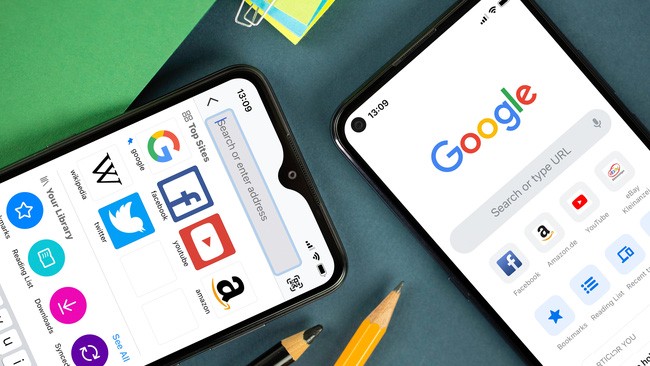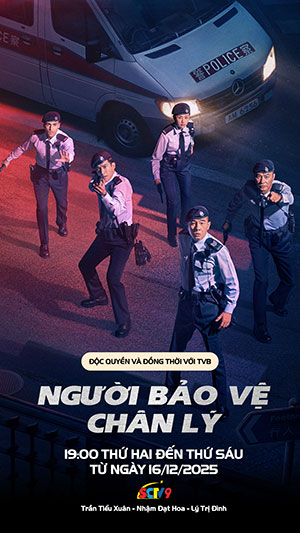Theo các chuyên gia, bất kể bạn đang sử dụng Google Chrome, Firefox hay Samsung Internet trên điện thoại, trình duyệt web đều cần được dọn dẹp định kỳ.

Các chuyên gia cho biết, dù đang dùng điện thoại Android nào, trình duyệt của bạn vẫn luôn thu thập và lưu trữ dữ liệu mỗi lần lướt web. Dữ liệu này tạo ra cookie và cache (bộ nhớ đệm), giúp bạn duy trì đăng nhập tài khoản và tải các trang web truy cập thường xuyên nhanh hơn.
Tuy nhiên, theo thời gian, dữ liệu này dần chiếm dụng không gian lưu trữ trên điện thoại. Đáng chú ý, một số cookie có thể theo dõi lịch sử duyệt web của người dùng để phục vụ quảng cáo cá nhân hóa.
Do đó, các chuyên gia khuyến cáo, người dùng nên dọn dẹp định kỳ dữ liệu cookie và cache để giúp trình duyệt web hoạt động hiệu quả hơn và lưu trữ ít cookie nhất có thể. Các bước thực hiện điều này có phần khác biệt tùy thuộc vào loại điện thoại và trình duyệt web người dùng sử dụng.
Google Chrome

Bạn có thể xóa cookie và cache trên trình duyệt Google Chrome bằng cách nhấn vào More ở góc trên bên phải trình duyệt (biểu tượng ba dấu gạch ngang), chọn History > Clear browsing data.
Ngoài ra, bạn có thể vào mục cài đặt Settings, chọn Privacy and Security > Clear browsing data.
Trình duyệt Chrome cũng cung cấp cài đặt Basic (Cơ bản) và Advanced (Nâng cao) hỗ trợ xóa lịch sử duyệt web, dữ liệu cookie, bộ nhớ đệm ảnh và tập tin. Bạn có thể lựa chọn khung thời gian để xóa toàn bộ lịch sử duyệt web hoặc chỉ một phần, chọn xóa mật khẩu, dữ liệu điền tự động hay cài đặt trang web.
Mozilla Firefox

Tương tự như Google Chrome, bạn có thể xóa cookie và cache ngay trên trình duyệt Mozilla Firefox. Bạn cần bấm vào nút More ở góc trên bên phải trình duyệt, chọn Settings > Delete browsing data.
Ngoài ra, trong mục Settings, bạn sẽ nhìn thấy tùy chọn Delete browsing data on quit, cho phép xóa dữ liệu mỗi khi thoát ứng dụng. Đây là tính năng hữu ích nếu muốn giữ trình duyệt gọn gàng và bảo đảm bảo mật trong trường hợp bị mất điện thoại hoặc người khác cầm máy.
Samsung Internet

Có hai cách để xóa dữ liệu cache và cookie trên trình duyệt web của Samsung, đó là xóa thẳng từ trình duyệt hoặc thông qua mục Settings (Cài đặt) trên điện thoại.
Nếu lựa chọn xóa thẳng, bạn cần bấm vào nút Options ở góc dưới bên phải trình duyệt (biểu tượng ba đường kẻ ngang), chọn Settings > Personal Data > Delete browsing data. Tại đây, bạn nhấn vào các tùy chọn Browsing history, Cookies and site data, Cached images and files, Passwords và Autofill forms rồi bấm vào Delete data.
Nếu lựa chọn xóa trong phần cài đặt, bạn cần vào ứng dụng Settings trên điện thoại, chọn Apps > Samsung Internet > Storage. Ở dưới cùng trang, có hai tùy chọn Clear cache và Clear data, bạn có thể chọn Clear cache để xóa ngay lập tức bộ nhớ đệm và chọn Clear data để mở ra một cửa sổ cảnh báo tất cả dữ liệu của ứng dụng sẽ bị xóa vĩnh viễn, bao gồm các tập tin, cài đặt, tài khoản…
Nguồn: vtv.vn